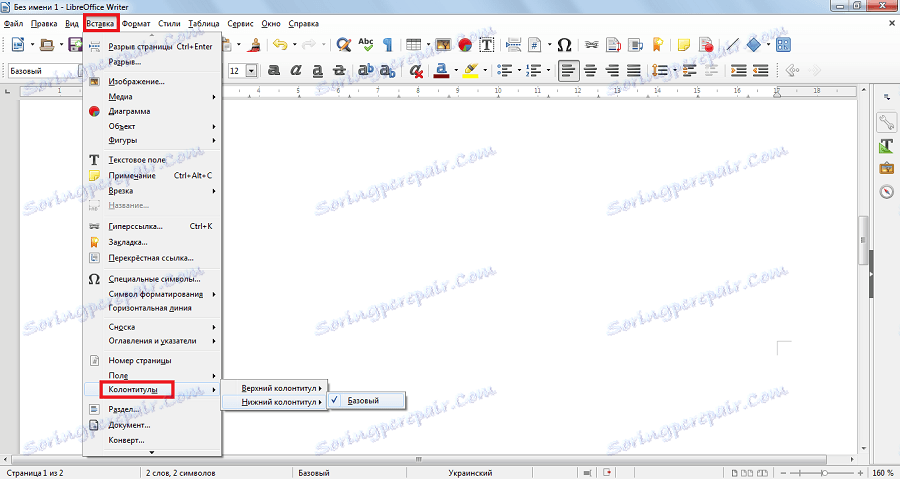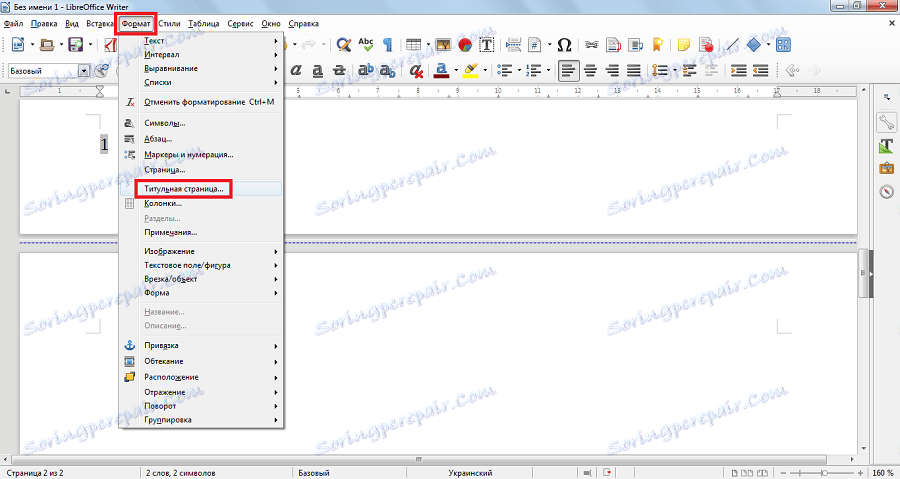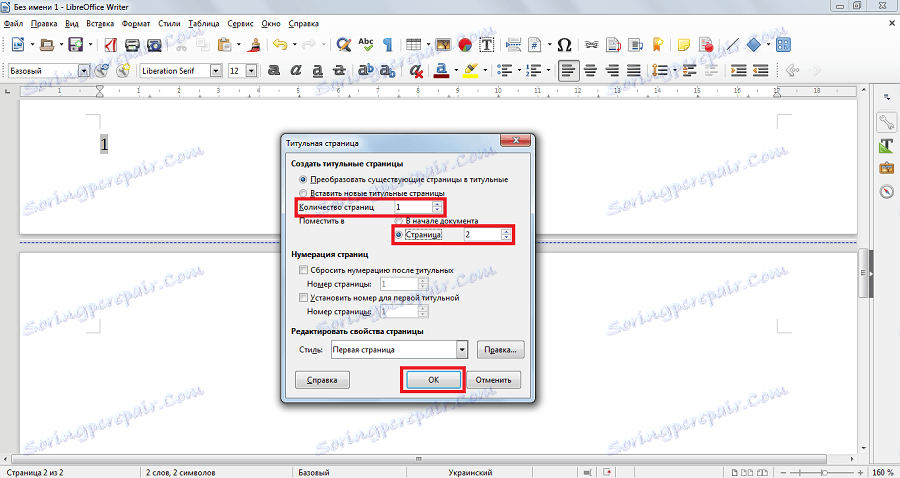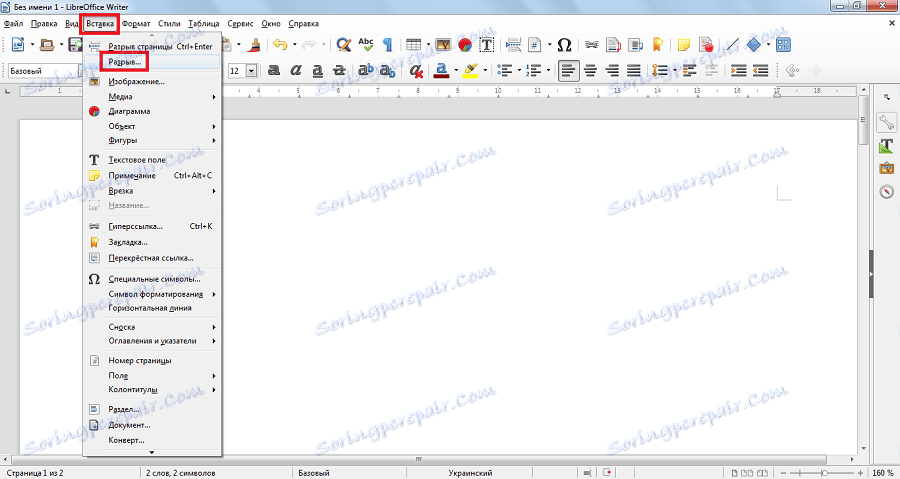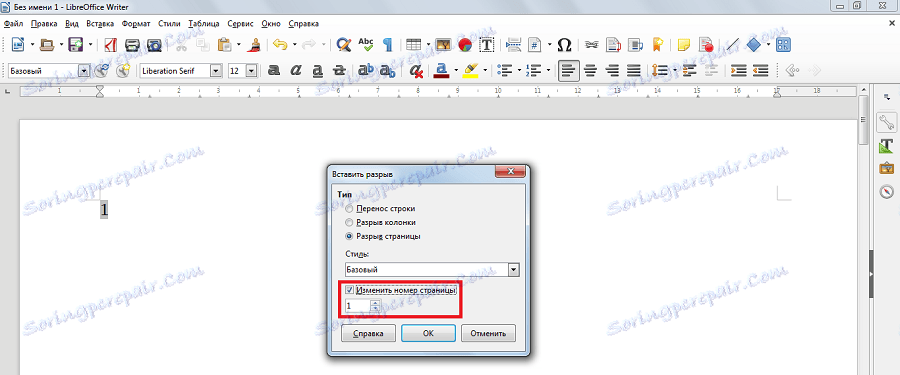Kako številke strani v Libre Office
Libre Office je odlična alternativa slavnemu in nepovezanemu Microsoft Office Wordu. Uporabniki, kot je funkcija LibreOffice, in še posebej dejstvo, da je ta program brezplačen. Poleg tega je v proizvodu prisotna velika večina funkcij iz globalnega IT velikana, vključno z številčenjem strani.
Obstaja več možnosti za številčenje strani v programu LibreOffice. Številka strani se lahko vstavi v glavo ali nogo ali samo kot del besedila. Vsaka različica je bolj podrobna.
Vstavljanje številke strani
Torej, samo, če želite številko strani vstaviti kot del besedila in ne na nogo, morate storiti naslednje:
- Na vrhu opravilne vrstice izberite element »Vstavi«.
- Poiščite element, imenovan "Polje", ga usmerite na njega.
- V spustnem seznamu izberite »Številka strani«.
![vstavite meni v Libre Office]()
Po tem bo številka dokumenta vstavljena v besedilni dokument. 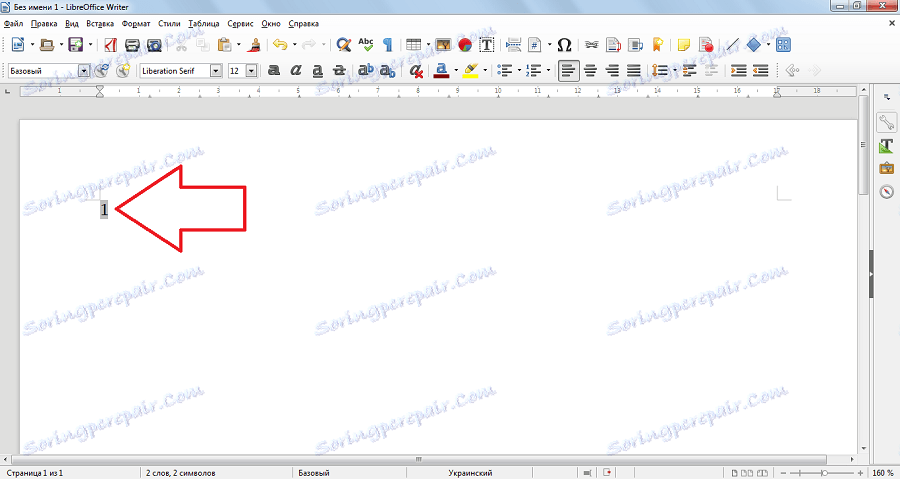
Pomanjkljivost te metode je, da na naslednji strani ne bo več prikazana številka strani. Zato je bolje uporabiti drugo metodo.
Kot je za vstavljanje številke strani v glavi ali nogo, se vse tukaj dogaja tako:
- Najprej izberite element »Vstavi«.
- Nato pojdite na postavko »Glave«, izberite, ali potrebujemo zgornji ali spodnji.
- Po tem, morate samo navigacijo do želene noge in kliknite na napis "Basic".
![glave in noge v Libre Office]()
- Zdaj, ko je noga postala dejavna (kurzor je na njem), morate storiti enako, kot je opisano zgoraj, to je, pojdite v meni Vstavi, nato pa izberite Polje in številka strani.
Po tem bo vsaka stran v spodnjem ali zgornji glavi prikazala svojo številko.
Včasih je potrebno, da oštevilčevanje strani v Libre Office ne za vse liste ali ponovno začne oštevilčevanje. V LibreOffice lahko to storite.
Urejanje oštevilčevanja
Za odstranitev oštevilčenja na določenih straneh morate uporabiti slog "Prva stran". Ta slog je drugačen, ker ne dovoljuje oštevilčenja strani, četudi sta noga in številka strani aktivna v njih. Če želite spremeniti slog, morate opraviti naslednje preproste korake:
- Odprite element »Oblika« na zgornji plošči in izberite »Cover Page«.
![naslovno stran v meniju za obliko v programu Libre Office]()
- V oknu, ki se odpre, v bližini strani »Stran« morate določiti strani, na katere bo uporabljen slog »Prva stran« in kliknite gumb »V redu«.
![stran za okno v Libre Officeu]()
- Če želite označiti, da to in stran, ki sledita, ne bodo oštevilčena, je treba napisati napis blizu napisa "Število strani". Če je ta slog uporabljen na tri strani, podajte "3" in tako naprej.
Na žalost ni mogoče neposredno označiti z vejico, katere strani ne bi smele oštevilčiti. Če torej govorimo o straneh, ki se ne spremljajo med seboj, moramo večkrat iti v ta meni.
Če želite še enkrat preštevilčiti strani v LibreOffice, morate storiti naslednje:
- Postavite kazalko na stran, s katero se mora oštevilčevanje začeti znova.
- Pojdite v zgornji meni v "Vstavi".
- Kliknite na "Break".
![elementa v meniju vstavite v Libre Office]()
- V oknu, ki se odpre, potrdite polje »Spremeni številko strani«.
- Kliknite gumb »V redu«.
![okensko vrzel v Libre Office]()
Če je potrebno, lahko izberete tukaj ne številko 1, ampak poljubno.
Za primerjavo: Kako naj številke strani v Microsoft Wordu
Torej smo analizirali postopek dodajanja številčenja v dokument LibreOffice. Kot lahko vidite, je vse zelo enostavno in ga celo razumeti. Čeprav v tem procesu vidite razliko med Microsoft Word in LibreOffice. Postopek številčenja strani v programu od Microsofta je veliko bolj funkcionalen, obstaja veliko dodatnih funkcij in funkcij, zaradi česar je dokument lahko zelo poseben. V LibreOffice je vse bolj skromno.